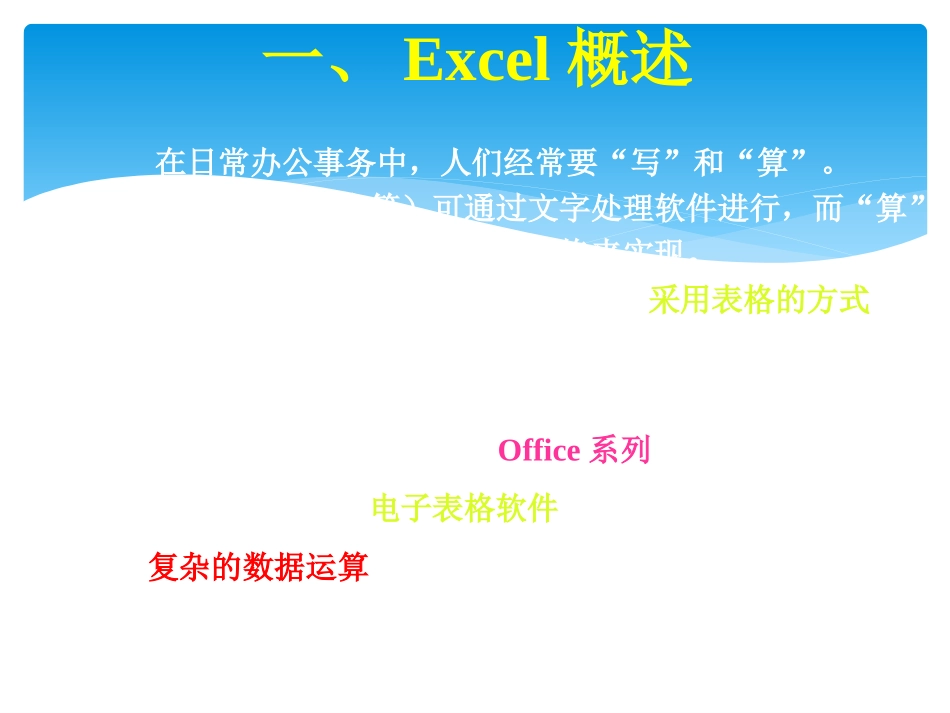Excel基础教程PPT课件Excel概述Excel的启动和退出Excel工作界面基本操作保护功能数据的输入目录工作表的格式化数据的管理公式函数的应用图表排版与打印高级应用一、Excel概述在日常办公事务中,人们经常要“写”和“算”。“写”(写通知,写报告等)可通过文字处理软件进行,而“算”(计算,统计数字等)则应使用电子表格来实现。Excel之所以被称为电子表格,是因为它采用表格的方式来管理数据。Excel以二维表格作为基本操作界面。Excel2003是微软公司出品的Office系列办公软件中的一个组件,确切地说,它是一个电子表格软件,可以用来制作电子表格、完成许多复杂的数据运算,进行数据的分析和预测并且具有强大的制作图表的功能。表格标题表格标题数据数据文字文字数值数值自动填充自动填充公式公式函数函数图表图表图形对象图形对象数据清单数据清单排序排序筛选筛选分类汇总分类汇总公式自动处理图表直观显示数据管理功能Office家族成员之一——电子报表软件二、Excel2003的启动和退出启动Excel的方法:用快捷图标启动:桌面快捷方式图标双击已存在的表格文件(扩展名为.xls的文件)启动用“开始”按钮中的“程序”项启动1234从Excel窗口的“文件”菜单中选择“退出”命令单击Excel窗口标题栏右侧的关闭按钮按Alt+F4键退出Excel的方法:三、Excel工作界面工作簿工作簿(Workbook):是用于存储并处理数据的文件,启动Excel2003后,系统将自动建立建立一个名为Book1的新工作簿。一个工作簿是一个Excel文件,扩展名为.XLS,工作簿的名字就是文件名.xls工作表工作表标签工作表(Worksheet):由单元格构成的表格,是工作簿的重要组成部分,又称电子(报)表格。系统默认一个工作簿包含三个工作表名称为:Sheet1,Sheet2,Sheet3一个工作簿最多有255张互相独立的工作表Sheet。工作簿是工作表的集合。一个工作簿可包含多个工作表。同一时刻一般只能对一张工作表进行编辑处理;正在使用的工作表(即活动工作表)显示为白色;在活动工作表标签的左侧有4个按钮,每个按钮显示不同的工作表。当前单元格单元格:行和列的交点形成的每个网格称单元格。是工作表的基本单元。每个工作表有256列和65536行组成。取消按钮:单击该按钮,可取消此次对单元格的输入或修改操作,相当于按Esc键。输入按钮:单击该按钮,可确认此次键入或修改的内容,相当于按Enter键。插入函数按钮:调出【插入函数】对话框,以便于在单元格中输入或修改函数地址栏/名称框编辑栏名称框:显示活动单元格的地址或单元格区域名称,也可以给单元格区域命名。编辑区:显示活动单元格中的内容,向活动单元格输入数据、公式或函数时,输入的内容会在单元格和编辑区中同时出现。单元格:是工作表的基本单位。(1)列标由A,B,C…字母表示,行标由1,2,3…数字表示(2)每个工作表只有一个单元格为当前工作单元格,称为活动单元格,当选中某一单元格作为活动单元格进行操作时,它的四周就会出现粗黑线框,同时它的名称还会显示在表格左上方的名称框中。单元格工作簿工作表工作簿(255)(3)为便于对单元格的引用,系统赋予每个单元格一个地址:列标+行号。如:F6表示的是第F列第6行交叉点处的单元格;A1:D4表示的是A1到D4单元格之间的巨型区域。行号列号单元格地址:C2单元格地址:B8单元格地址(4)单元格的选取:单个单元格:鼠标左键单击;或“编辑”菜单/“定位”命令多个连续单元:鼠标变成空心十字时按住左键拖动鼠标。不连续单元格:选一单元格,按住Ctrl键,逐一选取。整行/列:单击相应的行号/列标整表:单击左上角行列交叉的全选按纽相临行/列:鼠标拖拽行号或列标。选定内容操作方法单个单元格单击某一单元格或按光标移动键,移动到某一单格单元格区域单击要选定区域的第一个单元格,并拖动鼠标到最后一个单元格非相邻单元格或单元格区域先选定第一个单元格或单元格区域,按Ctrl键的同时再选择其他单元格或单元格区域大范围的单元格区域单击单元格区域的第一个单元格,按Shift键的同时再单击区域的最后一个单元格整行单击行号整列单击列标相邻的多行或多列从第一行(列)开始拖动鼠标到最后一行(列)...